AzPainter2を使おう〜HOMEへ > AzPainter2レストラン > 花見だんご
花見だんご
春を思わせる三色が美味しそうな、花見だんごの画像の作り方です。

草色のだんごを1つ作る
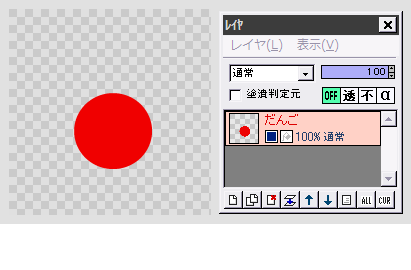
★だんご1つの作り方は、球を描くと大体同じです。
適当な描画色にしておきます。
アンチエイリアスONのペンツールを使い、円塗りつぶしで円を描きます。
正円よりも、少しつぶれていた方がだんごらしいと思いますが、まん丸が良い方はCTRLキーを押しながらドラッグしてください。
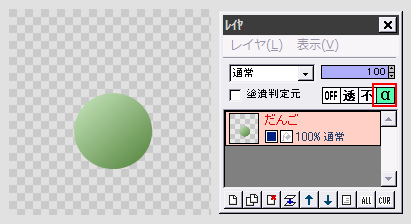
描画色と背景色を、くすんだ緑色の濃淡にします。
だんごレイヤのアルファマスクをONにして、線型グラデーションでだんごの右下が暗く、左上が明るいグラデーションを描画します。
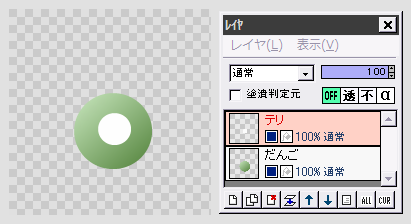
上にレイヤを追加します。
描画色を白にした円塗りつぶしのペンツールで、だんごの直径の3分の1くらいの大きさの円(きっちり正円でなくてもOK)を描きます。
位置は後で調整するので、適当で構いません。
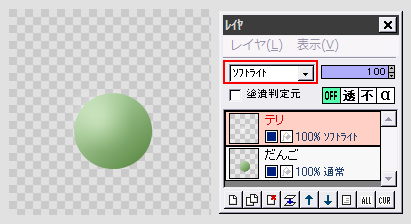
「フィルタ」⇒「ぼかし」⇒「ガウスぼかし」で、この白円を円の輪郭が分からなくなる程度の強さでぼかします。
そしてレイヤの不透明度を少し下げるか、合成モードを「ソフトライト」にするなどしてテリの具合を調整、左上が明るくなるように位置も移動ツールで直します。
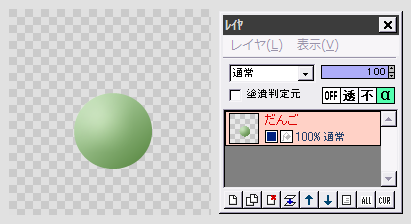
テリのぼかしがだんごから少しはみ出ているので、「フィルタ」⇒「アルファ操作」⇒「他のレイヤと操作」を初期設定のまま実行して、余分を消します。
その後で、テリレイヤを下のだんごレイヤと結合します。
これでだんご1つ出来上がり!です。
だんごを3つに増やす
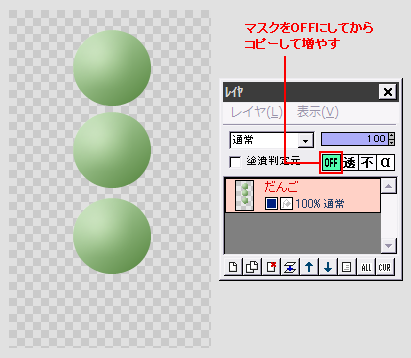
結合したレイヤはアルファマスクがONになっているので、OFFにします。
だんごを選択範囲ツールで囲み、CTRLキーとALTキーを両方押しながらドラッグして、縦に1つ増やします。
これをもう一度繰り返して、3つにします。
(次の操作のために、だんごの間隔は少し空けておきます)
だんごの色を変える
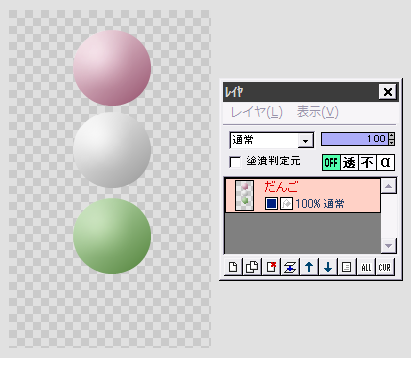
一番上のだんごを選択範囲ツールで囲んで、「フィルタ」⇒「カラー」⇒「HSVカラー調整」をクリックします。
H(色合い)のスライダーを動かして、桜色にします。
必要なら、S(彩度)やV(明るさ)も調整して、美味しそうな色にしましょう。
真ん中のだんごも同様に「HSVカラー調整」しますが、Sのスライダーを左端にすれば、色味が消えて白になります。
色調整ができたら、だんご1つずつを選択範囲ツールで囲み、CTRLキー同時押しでドラッグして、3つのだんごをくっつけておきます。
だんごの串を作る
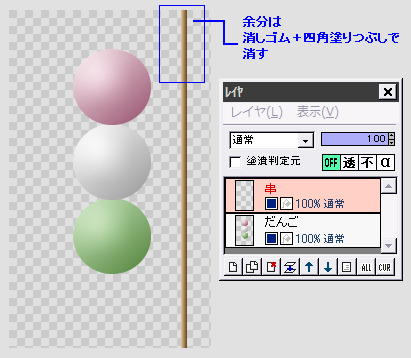
串用に、レイヤを追加します。
描画色と背景色を茶色の濃淡にします。
線型グラデーションツールを「描画色-背景色」にして、CTRLキーとSHIFTキーを両方押しながら、画像上でほんの少しだけ横にドラッグすると、画像の縦いっぱいの長さで串が描けます。
(グラデーションは、右が暗く左が明るくなるようにしてください)
串が長すぎる分は、消しゴムの四角塗りつぶしで消します。
だんごを串ごと増やす
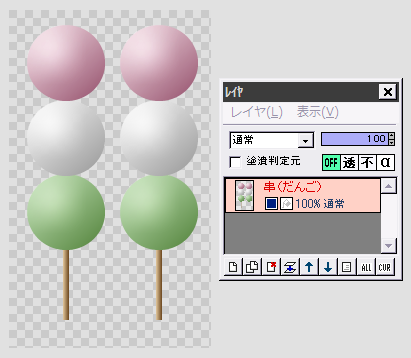
移動ツールで串の位置を調整してから、串レイヤをだんごレイヤの下にします。
レイヤを結合したら、これで花見だんごが1串出来上がりです。
串全体を選択範囲ツールで囲み、ALTキーを押しながらドラッグすれば、コピーで簡単に増やせます。
(SHIFTキーとも併用すれば、水平位置にコピーできます)
最後に、適当な背景レイヤをつけたら出来上がりです。
| 球を描く | グラデーション描画 | 移動ツールと選択範囲ツールについて |
| 大三元(マージャン牌) | チョコレート | 飴 |